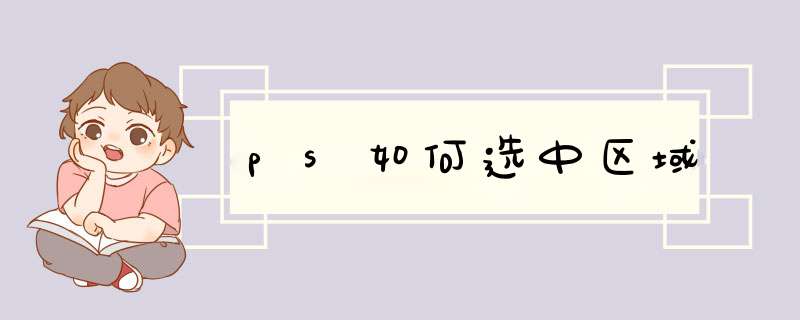
1、首先在电脑上打开PS软件,然后在PS中打开需要处理的。
2、接下来按快捷键“Ctrl加j”将背景图层复制,以免后面的 *** 作对原图层损坏。
3、接着在左边工具栏中选择“套索工具”或者“选框工具”。
4、然后在上需要的地方用鼠标左键选择即可,就可以选定区域了。
平面设计是Photoshop应用最为广泛的领域,无论是图书封面,还招帖、海报,这些平面印刷品通常都需要Photoshop软件对图像进行处理。AdobePhotoshop是AdobeSystems开发和发行的图像处理软件,主要处理以像素所构成的数字图像。使用其众多的编修与绘图工具,可以有效地进行编辑工作。PS有很多功能,在图像、图形、文字、视频、出版等各方面都有涉及。支持的系统有Windows、安卓与MacOS,Linux *** 作系统用户可以通过使用Wine来运行AdobePhotoshop。
选择一张需要才裁剪的,打开到photoshop软件中,进行接下来的 *** 作。在左侧的工具栏中,找到需要的裁剪工具,也就是中点开的第一个,选中裁剪工具,为接下来的裁剪做准备。
当的边框出现了蚂蚁线,则代表进行 *** 作有效,从边缘开始按住鼠标,拖动不想要的部分,进行裁剪。向上拖动裁剪工具,确定好保留的部分区域后,按下回车键,完成裁剪的步骤。在工具栏中找到开始选项下的存储工具,保存格式为JPG格式,完成对整张的 *** 作。
在ps中如何删掉不要的部分
打开PS,点击文件,打开。选择,点击打开,右下角选择图层,点击解锁图层。选择魔棒工具,点击选取区域。按下Delete键,即可删除选中部分。点击背景可以选取背景,按下Delete即可删除背景。
欢迎观看 Photoshop 教程,我带大家了解如何使用快速选择工具便捷地创建选区。快速选择工具是我们最常使用的选择工具之一,使用快速选择工具直接在图像上拖动鼠标来选择特定区域,最适用于快速选择具有高对比度的边缘。
比如这张照片中的天空,在工具栏中选择「快速选择工具」,然后到上面的选项栏中确保已勾选「增强边缘」,该选项有助于避免快速选择工具在选择时产生锯齿状边缘,所以最好打开。
可以看到选项栏中,快速选择工具默认设置为第一个选项,也就是“新选区”选项,另外还有“添加到选取” 和“从选取减去”选项,我会在稍后陆续介绍。
现在,进入图像并在天空中拖动鼠标进行选择,这个过程中,快速选择工具会扩展选区,然后在发现边缘的位置停止选择,这些位置通常为深色像素与浅色像素交接的位置。
比如这里天空与山脉的交界处,注意当你松开鼠标时,上面选项栏中的选项会自动变为 “添加到选取”。
也就是说,如果第一次没有选中需要的所有区域,可以直接继续选择添加到初始选区,而无需像选框和套索工具那样手动切换到“添加到选区”选项。
如果选择了你不想要的区域,可以按 Option 键,然后拖动鼠标选中你不想要的区域,将其删除。
现在我们得到了一个天空选区,使用这个选区,在不影响图像其他内容的情况下让天空变暗。到「图层」面板中点击 「创建新的填充或调整图层」图标,选择「色阶」。
在「属性」面板中,将中间的滑块向右拖动一点点,将所选天空的中间色调调暗,这会使整个天空的蓝色看起来更深。
下面,我们尝试使用快速选择工具选择一个更复杂的选区,选中背景图层来到上方的选项栏,选择第一个 “新选区”选项,然后拖动鼠标选择左边的悬崖。
多选中了一点我不想要的区域,按住 Option 键,更改为 “从选区减去”,然后拖动选中我不希望选区中包含的区域,将这些区域清除。
*** 作过程中,你可以更改笔刷大小,我想要减小笔刷大小,可以连续按键盘上的左方括号键,也就是 P 键右边的按键。
然后再次按住 Option 键,将这里多选的区域删掉。
有时,你需要在“添加选择”和“减去选择”之 间反复切换,直到获得你想要的选区,创建好选区后,我们再添加一个色阶调整图层来调整这个区域。
再次到「图层」面板的底部,点击 「创建新的填充或调整图层」图标,选择「色阶」。
这一次,向左拖动白色滑块,提高该区域的亮度。
现在,我想要将中间色调稍微调暗一点,我向右拖动一点灰色滑块,最后再向右拖动一点黑色滑块,来增加一些对比度。
我们来看看前后对比,来到下面的「图层」面板, 按住 Option 键,然后点击背景图层左边的眼睛图标,这会只显示背景图层,也就是不包含我们刚刚所做调整的原始照片。
按 Option 键再次点击眼睛图标,可显示调整后的版本。即我们刚刚使用快速选择工具,进行过调整的版本。
使用快速选择工具选择部分图像内容
使用快速选择工具创建选区
在工具栏中选择「快速选择工具」。
选中选项栏中的「增强边缘」选项。
点击拖动鼠标选择要选择的区域。该工具会自动选择相似色调的区域,并在发现图像边缘时停止选择。
添加到选取
要在初始选区中添加其他区域,点击拖动鼠标选择相应区域即可。快速选择工具会自动更改为“添加到选区”选项。
从选区减去
要从初始选区中减去某些区域,按住 Option 键 (MacOS) ,选择要从选区中去掉的区域。松开 Option 或 Alt 键后,快速选择工具会切换回“从选区减去”选项。
在本教程中,我们学习了快速选择和更改部分图像内容的方法。
欢迎分享,转载请注明来源:内存溢出

 微信扫一扫
微信扫一扫
 支付宝扫一扫
支付宝扫一扫
评论列表(0条)